Bitte lesen Sie das dem Scanner beigelegte Handbuch sorgfältig. Für Probleme mit oder durch Installation des Scanners können und werden wir keinesfalls Hilfestellung geben können!
Das GV Büro System bindet vollkommen selbstständig einen an Ihren Computer angeschlossenen FUJITSU ScanSnap-Einzuscanner in das Programm ein.
Sie müssen lediglich die mit dem ScanSnap gelieferte Software auf Ihrem Computer installieren, bitte folgen Sie den Anweisungen im Handbuch des Scanners unbedingt!
Nach erfolgreicher Installation finden Sie im Systray unten rechts bei der angezeigten Uhrzeit ein kleines Symbol für den Scanner: ![]()
Sollte der Scanner nicht betriebsbereit sein, sieht das Symbol folgendermaßen aus: ![]()
Wenn das GV Büro System gestartet wurde und der Scanner durch Aufklappen der Abdeckung eingeschaltet wird, werden alle gescannten Dokumente an das GV Büro System weitergeleitet, während des Scanvorgangs zeigt der Treiber des ScanSnap den aktuellen Status an:
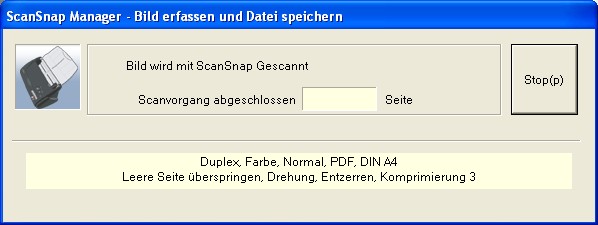
Nach dem Scannen wird das Dokument vom Scannertreiber vorverarbeitet:
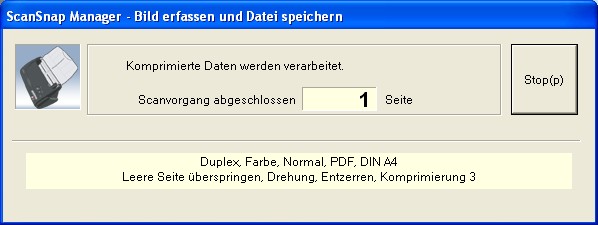
Nach dem der Treiber das Dokument eingescannt und vorverarbeitet hat erkennt das GV Büro System, dass ein Dokument gescannt wurde. Wenn Sie eine Akte geöffnet haben, wird ein Assistent zum Hinzufügen des gescannten Dokumentes in das Dokumentenmanagement angezeigt:
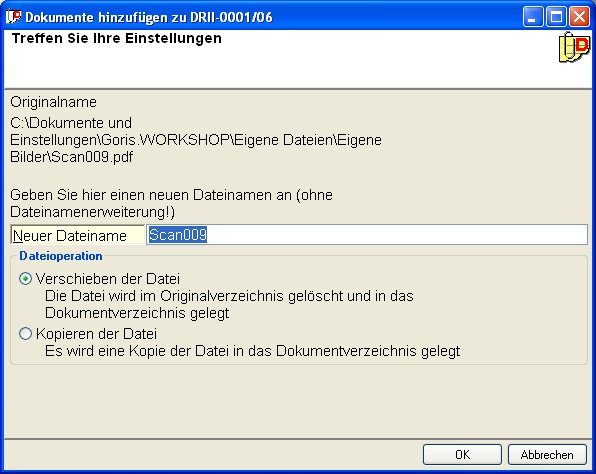
In der Titelleiste des Assisenten ist die zugehörige DR-Nummer zu sehen, der Assistent bietet die Möglichkeit, dem Dokument einen aussagekräftigen Namen zu geben.
Bitte beachten Sie, dass Sie dem Dateinamen KEINE Erweiterung wie z.B. .PDF hinzufügen. Dies leistet das GV Büro System selbstständig.
Außerdem können Sie angeben, ob der Assistent das gescannte Dokument in das Dokumentenmanagement verschieben oder kopieren soll. Klicken Sie auf den Button , wird die gewünschte Operation durchgeführt.
Sollte beim Scannen mit dem ScanSnap keine Akte geöffnet sei, bietet das GV Büro System die Möglichkeit, das Dokument mit dem unten gezeigten Assistenten einer Akte zuzuordnen oder direkt zu drucken:
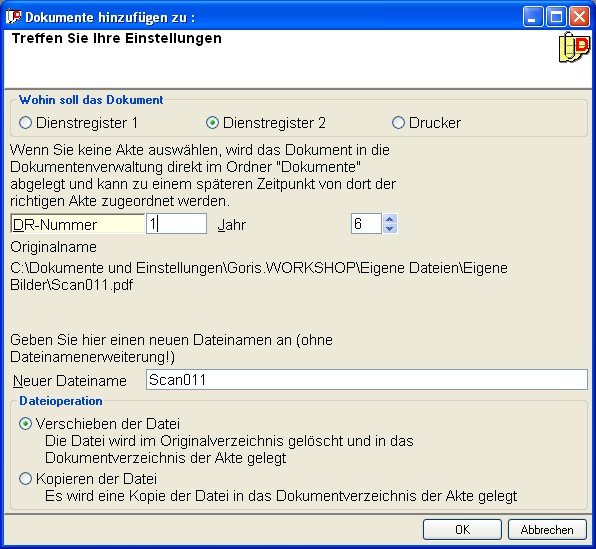
Ein Klick auf den Button führt die gewünschte Operation aus.

